目次を閉じる
- LINEのプロフィール画面で設定・変更できること
- アイコン画像の設定・変更方法
- (1)プロフィールをタップ
- (2)左上のアイコン画像をタップ
- (3)写真/動画を選択
- (4)トリミングして設定完了
- 電話番号の設定・変更方法
- (1) 「プロフィール」をタップ
- (2) 電話番号をタップ
- (3) 電話番号を入力
- (4) SMS認証→設定完了
- 名前の設定・変更方法
- (1) プロフィールをタップ
- (2) 名前をタップ
- (3) 名前を入力→設定完了
- ステータスメッセージの設定・変更方法
- (1) プロフィールをタップ
- (2) ステータスメッセージをタップ→入力
- (3) 保存→設定完了
- BGMの設定・変更方法
- (1) プロフィールをタップ
- (2) BGMをオン→「LINE MUSIC」をダウンロード
- (3) LINE MUSICログイン→曲を探す・選択
- (4) 設定完了
- 誕生日の設定・変更方法
- (1) プロフィールをタップする
- (2) 誕生日をタップ→入力
- (3) 誕生日を公開(任意)→設定完了
- LINE Profile+の設定・変更方法
- (1) プロフィールをタップ
- (2) 「LINE Profile+」をタップ
- (3) 各項目を入力→設定完了
- 充実したプロフィールを作ろう!
- 【特集】LINEの基本的な使い方・裏ワザ徹底解説!
LINEでは、自分のアカウントにさまざまなプロフィール情報を登録できます。本記事では「LINEプロフィール」で設定できる情報や設定方法を解説します。
名前やアイコン画像、BGM、ステータスメッセージなどを設定する際の参考にしてください。
本記事は、iPhone SEでの設定画面で解説します。機種ごとにボタンの配置が異なることがあるため、実際に操作する場合はあらかじめ自分の機種の確認し、注意しながら操作してください。
LINEのプロフィール画面で設定・変更できること
LINEのプロフィール画面で設定・変更できることは次のような情報です。
- アイコン画像の設定・変更
- 電話番号の変更
- LINEに設定している名前の変更
- ステータスメッセージの記入、変更
- BGMの設定・変更
- 誕生日の設定
- LINE Profile+の設定
プロフィール画面というだけあって、普段LINEを使用している中で見かける頻度の多い箇所に対して自分好みにカスタマイズする機能が多いです。
アイコン画像の設定・変更方法
続いて、LINEのアイコン画像の設定・変更方法を説明します。(※機種によってやり方や手順が少し違っているケースがあります。以下の画像はiPhoneでの設定方法となります。)
- プロフィールをタップ
- 左上のアイコン画像をタップ
- 写真/動画を選択
- トリミングして設定完了
(1)プロフィールをタップ
まずホーム画面の左上にある「設定(歯車アイコン)」をタップします。

「プロフィール」を選択します。

また、ホーム画面の名前の部分をタップして「プロフィール」を選択してもOKです。


(2)左上のアイコン画像をタップ
プロフィールの設定画面の上にある人型のアイコンをタップしましょう。タップすると、アイコン画像または動画を設定できます。
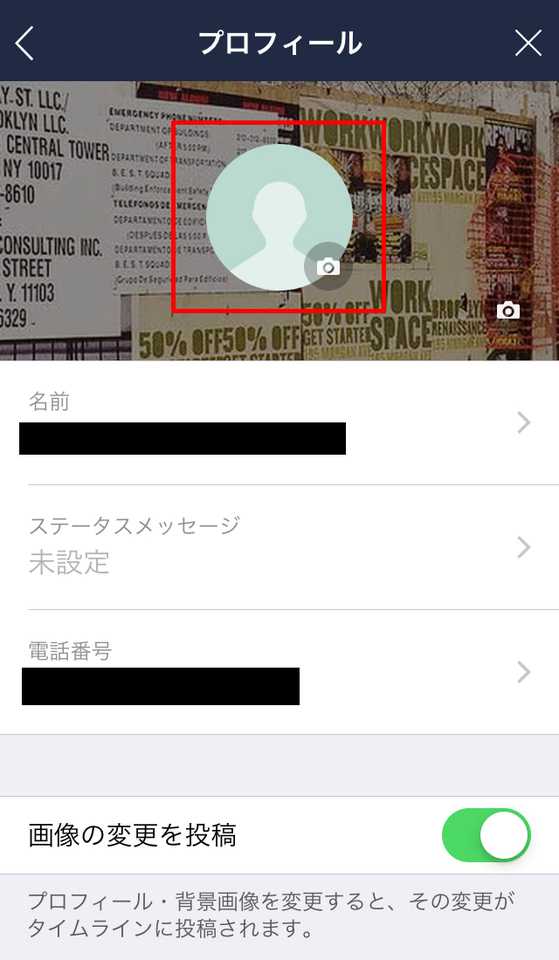
このときに、プロフィール設定画面の「画像の変更を投稿」ボタンがオンになっていた場合、アイコン画像を変更したことがタイムラインに自動的に投稿されてしまいますのでご注意ください。

(3)写真/動画を選択
「写真/動画を選択」というボタンをタップしましょう。アイコンには、端末のカメラロールやギャラリーに保存された画像や動画を設定できます。

ちなみに動画については、最大6秒間の長さの動画を設定可能です。また、「カメラ」ボタンをタップすれば撮影を行ってアイコンを設定することもできます。

(4)トリミングして設定完了
「写真・動画を選択」からアイコンにしたい画像(動画)を選びましょう。選択または撮影した画像の色や向きも編集できます。LINEアイコンは使用する画像の元の形に関わらず丸い形にトリミングされて表示されるという特徴がありますのでご注意ください。

画像の角度を決めたら「次へ」をタップすると画像編集画面になります。文字を書いたり、色調を変えたりできます。

画像の編集が終了したら、画面右下の「完了」をタップして設定完了です。
 アイコンが設定されていることを確認
アイコンが設定されていることを確認
電話番号の設定・変更方法
続いて、電話番号の設定・変更方法を説明します。
- 「プロフィール」をタップ
- 電話番号をタップ
- 電話番号を入力
- SMS認証→設定完了
(1) 「プロフィール」をタップ
アイコンと同様、「プロフィール」をタップします。

(2) 電話番号をタップ
プロフィールの設定画面に表示されている「電話番号」をタップします。

(3) 電話番号を入力
「次へ」と表示されている部分をタップして、設定したい電話番号を入力しましょう。


(4) SMS認証→設定完了
電話番号を入力し終えたら、「番号認証」ボタンをタップしてください。次に入力した電話番号にSMSで認証番号が送られる旨が書かれた画面が表示されるので「OK」ボタンを選択してください。
その後、SMSに送られた6桁の認証番号を、利用登録画面に入力して「次へ」をタップしましょう。
最後に設定する電話番号が「はじめて使用する場合」か「端末を変更した場合」かを選択する画面が表示されます。該当する項目を選択して、友だち追加に関する設定を行えば、電話番号の登録が完了します。
名前の設定・変更方法
続いて、名前の設定・変更方法を説明します。
- プロフィールをタップ
- 名前をタップ
- 名前を入力→設定完了
(1) プロフィールをタップ
「プロフィール」を選択してください。
(2) 名前をタップ
プロフィールの設定画面に表示されている「名前」の項目をタップしてください。

(3) 名前を入力→設定完了
名前の設定画面が表示されたら、設定したい名前を入力しましょう。

入力できる名前の文字数は最大20文字までで、ひらがな、英数字や絵文字を使用することも可能です。名前を入力し終えたら、「保存」ボタンをタップしましょう。
プロフィール画面の名前の項目に新しく設定した名前が表示されていれば、名前の設定は完了です。
ステータスメッセージの設定・変更方法
ステータスメッセージとは、LINEの友だちリストや友だちのプロフィールをタップした際に表示される一言の文章です。
ステータスメッセージの設定・変更方法について説明します。
- プロフィールをタップ
- ステータスメッセージをタップ→入力
- 保存→設定完了
(1) プロフィールをタップ
「プロフィール」を選択してください。
(2) ステータスメッセージをタップ→入力
プロフィール画面に表示されている「ステータスメッセージ」の項目をタップしましょう。

次に表示される画面で、ステータスメッセージを入力しましょう。ステータスメッセージは最大で500文字まで入力できます。

(3) 保存→設定完了
ステータスメッセ―ジを入力し終えたら、保存ボタンをタップしてください。
プロフィールの設定画面にあるステータスメッセージの項目や、友だちリストの自分のアカウントの欄に保存したステータスメッセージが反映されていれば設定完了です。

BGMの設定・変更方法
BGMの設定・変更方法について説明します。
- プロフィールをタップ
- BGMをオン→「LINE MUSIC」をダウンロード
- LINE MUSICログイン→曲を探す・選択
- 設定完了
(1) プロフィールをタップ
自分のアカウントの「プロフィール」を選択してください。
(2) BGMをオン→「LINE MUSIC」をダウンロード
プロフィールの設定画面で「BGM」の項目をオンにしてください。
ちなみに、同じ画面の「BGMの変更」をオフにしておくと、BGMを変更したことはタイムライン上に投稿されません。

「BGM」をオンにすると、LINE MUSIC のアプリ画面が表示されます。
LINE MUSICをインストールしていない場合は、この設定を行う前にLINE MUSICをダウンロードしましょう。

(3) LINE MUSICログイン→曲を探す・選択
LINE MUSICの「LINEでログイン」ボタンをタップして、アプリにログインします。
ログインが完了したらアプリ内で好きな曲を探しましょう。自分の気に入った曲が見つかったら、その曲を選択して「完了」ボタンをタップしてください。

(4) 設定完了
プロフィールの設定画面にある「BGM」の項目や、自分のプロフィールのホーム画面に選択した曲が反映されていれば設定完了です。
誕生日の設定・変更方法
続いて、誕生日の設定・変更方法について説明します。
- プロフィールをタップする
- 誕生日をタップ→入力
- 誕生日を公開(任意)→設定完了
(1) プロフィールをタップする
まず、「プロフィール」を選択してください。
(2) 誕生日をタップ→入力
プロフィールの設定画面に表示されている「誕生日」をタップしてください。すると誕生日の入力画面が表示されるので、自分の誕生日を入力しましょう。

(3) 誕生日を公開(任意)→設定完了

誕生日の入力画面に表示されている「誕生日を公開」、「年齢を公開」などの項目は「LINEProfile +」に反映するためのもので、それらをオンにしても他のユーザーに知られることはありません。
誕生日を入力し終えたら、「完了」ボタンをタップして設定完了です。
LINE Profile+の設定・変更方法
LINE Profile+とは、LINE上で自分の氏名や性別、住所、誕生日などの個人情報を登録する機能です。
LINEの連携サービスの会員登録時にLINE Profile+の情報を利用することで、その都度情報入力をする必要が無くなるという非常に便利な機能です。
LINE Profile+の設定・変更方法を説明します。
- プロフィールをタップ
- 「LINE Profile+」をタップ
- 各項目を入力→設定完了
(1) プロフィールをタップ
「プロフィール」を選択してください。
(2) 「LINE Profile+」をタップ
プロフィールの設定画面の最下部に表示されている「LINE Profile +」の項目をタップしましょう。

(3) 各項目を入力→設定完了
指示にしたがってLINE Profile+の入力画面に表示されている各項目に情報を入力しましょう。

また、ここで登録する情報が他のユーザーに知られることはありません。情報の入力を行い、保存し終えたら設定完了です。
充実したプロフィールを作ろう!
LINEのプロフィールは、名前やアイコンの設定、BGMにステータスメッセージなど自由に設定でき、なおかつ自分で後から変更可能な要素が多いのが大きな魅力です。
自分の好きな写真や好きな音楽などをプロフィールに反映させることで、家族や友だちとのコミュニケーションがより楽しく、充実したものになるでしょう。
あなたも自分らしさ溢れるプロフィールを作ってみてはいかがでしょうか?
【特集】LINEの基本的な使い方・裏ワザ徹底解説!
基本的な使い方を知りたい人向け
- 電話番号登録でつまづいている方へ
- 間違えて送った!LINEで送信取り消しする方法
- トークルームの壁紙を変更する方法
- LINEトークのバックアップをとる方法
- LINEトーク履歴を引き継ぐ方法
- LINEトーク 復元方法
- LINE無料通話機能の使い方・電話できないときの対処法
- LINEのKeep(キープ)機能の使い方・機能まとめ
- LINEトーク内で検索する方法
- LINEトーク退出方法
- LINEトーク・友達・タイムラインを非表示にする方法
PCで使いたい人向け
裏技・テクニック
- LINEノートの使い方
- LINEでPDF・写真・Office系ファイルを送信する方法
- 【幹事必見】LINEで日程調整!LINEスケジュールの使い方
- LINEの鍵マークの意味とは
- LINEで乗っ取り被害に遭わない方法
※順次追加予定






